
- •Введение
- •Глава 1. Что такое презентация? Как правильно спланировать презентацию Общие сведения о мультимедиа
- •Виды презентаций
- •Понятие о презентации и слайдах в PowerPoint
- •Планирование презентации
- •Вопросы для самоконтроля
- •Глава 2. Создание презентации Интерфейс программы
- •Работа со слайдами
- •Размещение различных элементов на слайдах презентации
- •Добавление фигуры
- •Выделение фигур
- •Перемещение и копирование фигуры
- •Оформление фигур
- •Добавление фигурного текста
- •Группировка и разгруппировка объектов
- •Расположение объектов по слоям
- •Вращение и выравнивание объектов
- •Использование диаграмм
- •Добавление элементов диаграммы
- •Изменение макета
- •Редактирование и оформление текста
- •Вопросы для самоконтроля
- •Глава 3. Режимы просмотра презентации Общие сведения
- •Режим Обычный
- •Использование сортировщика слайдов
- •Режим показа слайдов
- •Добавление заметок.
- •Выбор режима по умолчанию
- •Вопросы для самоконтроля
- •Глава 4. Анимационные эффекты в презентации
- •Применение специальной анимации
- •Анимация диаграмм
- •Применение готовой схемы анимации
- •Эффекты смены слайдов
- •Вопросы для самоконтроля
- •Глава 5. Оформление презентации Использование дизайна слайдов
- •Цветовые схемы слайдов
- •Оформление фона слайдов
- •Вопросы для самоконтроля
- •Глава 6. Интерактивные презентации Понятие иерархической структуры
- •Просмотр презентации
- •Работа с интерактивной презентацией
- •Настройка базы гиперссылки
- •Настройка действия
- •Использование гиперссылок
- •Использование управляющих кнопок
- •Настройка цветовой гаммы гиперссылок
- •Вопросы для самоконтроля
- •Глава 7. Унификация презентации
- •Режим Образец слайдов
- •Использование колонтитулов
- •Анимация объектов на образце слайдов
- •Форматирование элементов слайда-образца
- •Создание и использование новых образцов
- •Вопросы для самоконтроля
- •Глава 8. Создание презентации из структуры Понятие структурированного документа
- •Создание презентации из структуры
- •Использование панели Структура в режиме Обычный
- •Вопросы для самоконтроля
- •Глава 9. Сохранение презентации Основные сведения
- •Вопросы для самоконтроля
- •Глава 10. Демонстрация презентаций на экране Настройка презентации
- •Настройка времени показа слайда
- •Содержание
- •Глава 1. Что такое презентация? Как правильно спланировать презентацию 2
- •Глава 2. Создание презентации 6
- •Глава 3. Режимы просмотра презентации 22
- •Глава 4. Анимационные эффекты в презентации 30
- •Глава 5. Оформление презентации 36
- •Глава 6. Интерактивные презентации 40
Глава 4. Анимационные эффекты в презентации
Чтобы привлечь внимание слушателя, выделить определенные аспекты и т. п., элементам слайдов презентации можно назначить анимационные эффекты. Эффект выполняется после щелчка мышью или через определенный временной интервал. Совместное использование обоих методов позволяет максимально оптимизировать просмотр презентации, добиваясь сочетания произносимого текста с отображаемым на экране материалом.
При добавлении эффектов анимации активно используется их звуковое сопровождение.
Применение специальной анимации
Для каждого элемента слайда можно назначить определенный анима-ционный эффект. Все эффекты делятся на четыре категории:
Вход – появление элемента на слайде;
Выделение – изменение вида элемента;
Выход – удаление элемента со слайда;
Пути перемещения – передвижение элемента по определенной траектории.
Для того, чтобы назначить какому-либо элементу слайда (или группе элементов) определенный анимационный эффект, следует выполнить такие действия:
Выделить элемент или группу элементов.
Выполнить команду меню Показ слайдов/Настройка анимации.
Нажать кнопку Добавить эффект на панели Настройка анимации в Области задач и выбрать нужный эффект.
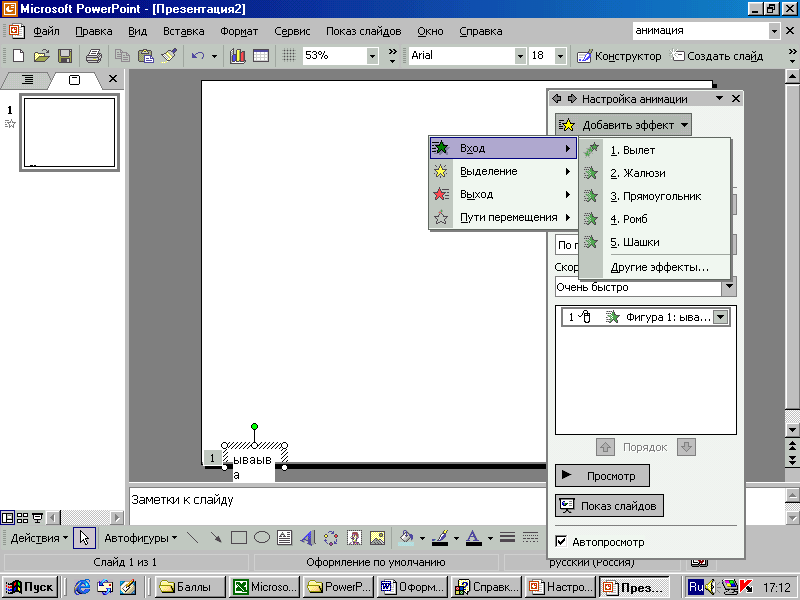
Рис. 4.22. Добавление эффекта анимации
Для появления элемента на слайде выбирайте эффект из группы вход, для удаления – из группы выход. Эффекты из групп выделение и пути перемещения позволяют сделать акцент на том или ином элементе слайда.
Совет: Проверьте, не исчезнет ли со слайда в результате анимации нужный элемент. Для этого просмотрите презентацию в режиме показа.
Указать время начала эффекта.
По щелчку – эффект проявляется после щелчка мыши.
С предыдущим – эффект проявляется сразу с предыдущим эффектом или с появлением слайда.
После предыдущего – эффект проявляется через определенный промежуток времени после проявления предыдущего эффекта. По умолчанию этот промежуток равен нулю секунд, то есть эффект проявляется сразу же. Другое время можно настроить в параметрах (см. далее).
Возле элемента с настроенным эффектом появляется число, соответствующее порядку появления данного элемента на слайде.
Совет: Если презентация предназначена для просмотра без сопровождения автора, избегайте анимации по щелчку мыши.
Настроить такие параметры, как направление и скорость.
Совет: Для настройки одинаковых параметров для группы эффектов следует их предварительно выделить в списке. Для выделения нескольких эффектов используется тот же приме, что и для выделения файлов в Проводнике Windows: для выделения эффектов, расположенных подряд, щелкайте мышью, удерживая Shift, а для несмежно расположенных эффектов – удерживайте Ctrl.
С помощью кнопки Просмотр здесь же, внизу Области задач, можно наблюдать настроенные параметры.
Настроить дополнительные параметры.
Для этого следует выполнить щелчок правой кнопкой мыши на нужном объекте в списке анимации (в Области задач) и выбрать команду Параметры эффектов (Рис. 4 .23) или Время .
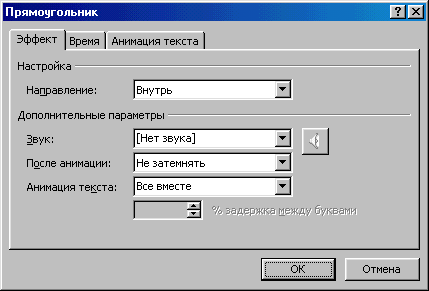
Рис. 4.23. Дополнительные параметры эффектов
На вкладке Эффект можно установить такие дополнительные параметры, как направление, звук, анимацию текста (например, по буквам или по словам).

Рис. 4.24. Настройка параметров времени для анимации
На вкладке Время (Рис. 4 .24) можно также установить время задержки проявления эффекта анимации и скорость действия данного эффекта (быстро, очень быстро и т. д.)
Совет: Выберите параметр Перемотать по завершении, и после анимации текст или другой элемент слайда вернется к первоначальному состоянию.
Удалить настроенный эффект можно одним из следующих способов:
Выбрать его из списка и нажать клавишу Delete;
Щелкнуть на нем в списке правой кнопкой мыши и нажать кнопку Удалить.
С помощью кнопок Порядок
![]() и
и
![]() можно устанавливать порядок появления
элементов на слайде или действия других
анимационных эффектов для них.
можно устанавливать порядок появления
элементов на слайде или действия других
анимационных эффектов для них.
Совет: Проверьте, рационален ли порядок появления элементов на слайде. Рекомендуется следующий порядок: заголовок слайда, текст и графика, кнопки перехода.
